今回はアクティブキャンペーンでのメールアドレス認証についてお話しします。アクティブキャンペーン内でアカウントを設定しておかないと、独自ドメインでメール配信ができません。この記事を読むと、アクティブキャンペーンでの独自ドメインの設定方法が理解できます。
この記事では、アクティブキャンペーンでのメールアドレス認証を学んでいきます。設定方法からうまくいかないときの対処法まで、具体的に説明していきます。
今回お届けするノウハウはこちら
アクティブキャンペーンでのメールアドレス認証をステップ解説

アクティブキャンペーンにおいて、配信するメルマガやステップメールをあなたが持っている独自ドメインで配信するには、事前にそのドメインの認証設定をしておく必要があります。
ここからは、アクティブキャンペーンでのメールアドレス認証の手順を解説します。
STEP 1:ログインと Email Domain Verificationの項目を開く
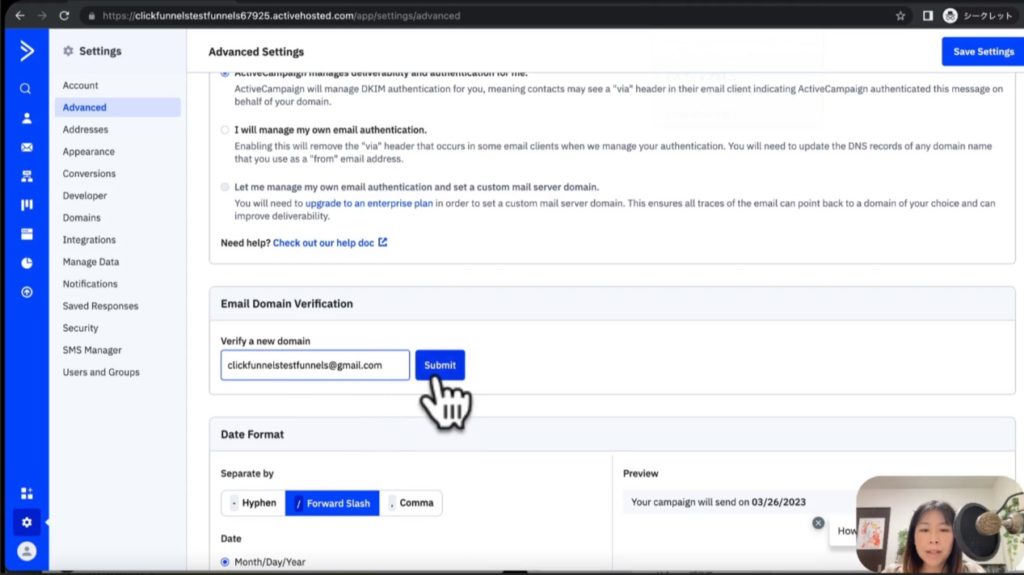
まずは、アクティブキャンペーンにログインして、画面左下にある「Settings」をクリックしましょう。
Settings画面が表示されたら、上部メニューから「Advanced」をクリックします。
これで、「Advanced Settings」の項目が開きました。
STEP 2:メールアドレスの入力と送信
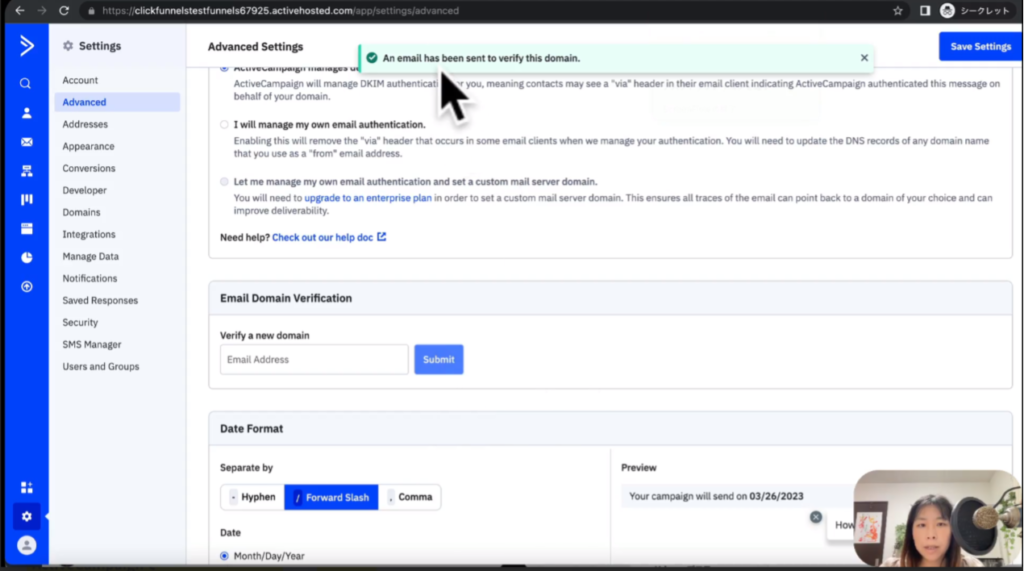
次に、表示された「Advanced Settings」の項目から「Email Domain Verification」を探してクリックしましょう。
「Email Domain Verification」の部分にある「Verify a new Domain」にあるフォーム部分に、あなたが配信で使用したいメールアドレスを入力します。
この時、独自ドメインを取得していたら使用してもOKです。
独自ドメインとは、あなたがつけられるオリジナルのドメインのこと。
○○○○○○@××××.com
↑この部分があなたが決められるオリジナルドメイン
独自ドメインは、ドメイン取得サービスサイトなどで取得できます。
「信頼性とセキュリティの向上」「SEO対策になる」「他との差別化による認知度アップ」など独自ドメインにはメリットが多いので、メールマーケティングをする上で取得しておくことをオススメします。
STEP 3:メールの確認と認証の完了
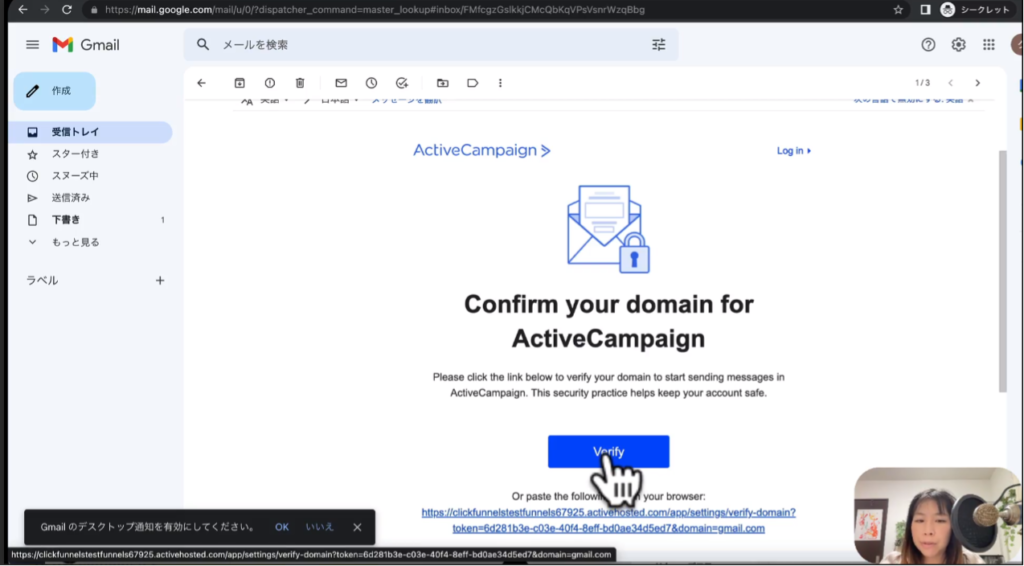
配信で使用するメールアドレスの入力が完了したら「Submit」ボタンをクリックしてください。
そうすると「メールが送られました」と画面に表示されますので、入力したメールアドレスに確認メールが来ているか確認しましょう。
その時々によりますが、タイムラグ(時間差)が出ることがありますので気を付けてください。
メールボックスを確認して、届いたメール内にある「Verify」ボタンをクリックします。
これで、アクティブキャンペーン上でのあなたのメールアドレス認証が完了となります。
メールアドレス認証がうまくいかないときはどうするか

上記で説明した手順で進めていけばメールアドレス認証は完了しますが、ステータス状態を確認すると「Not Verify」と表示されて送信失敗していることがあります。
これは、タイムラグやメーラー(電子メール管理ソフト)の影響によって認証メールが送信できなかったことが原因に挙げられます。
こうなった場合は、以下の方法を試してみてください。
メールアドレスを入力しても認証メールが届かない場合
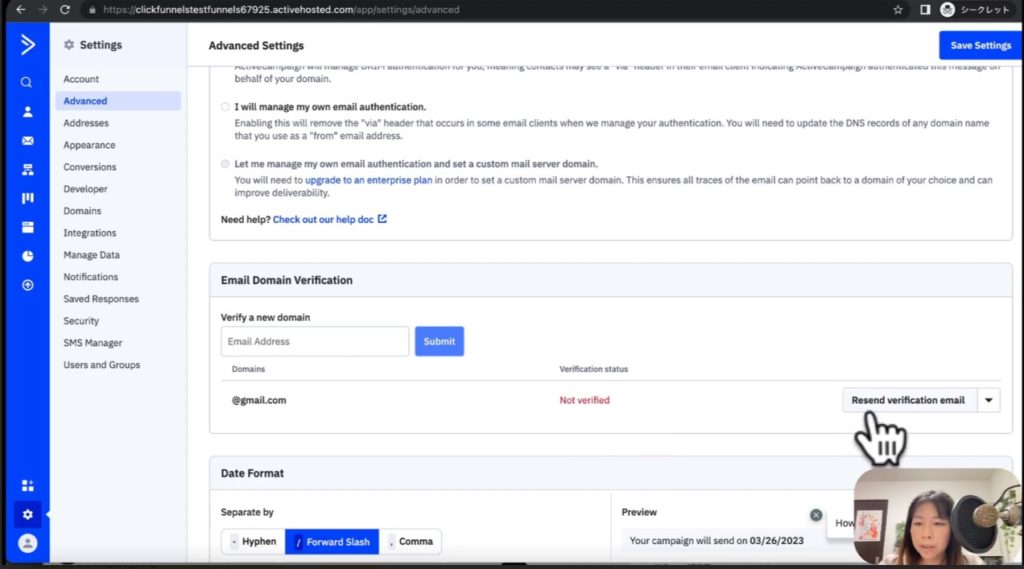
「Verify a new Domain」にあるフォーム部分に、メールアドレスを入力してもうまく送信できないときがあります。
そういった時は、ページの再読み込みであるリフレッシュをしてみてください。
そして画面右にある「Resend Verification」というのをクリックすると、メール認証が出てきますので「送る」をクリックします。
この作業で認証メールを再送信することができますので、試してみましょう。
認証メールでうまくいかない場合
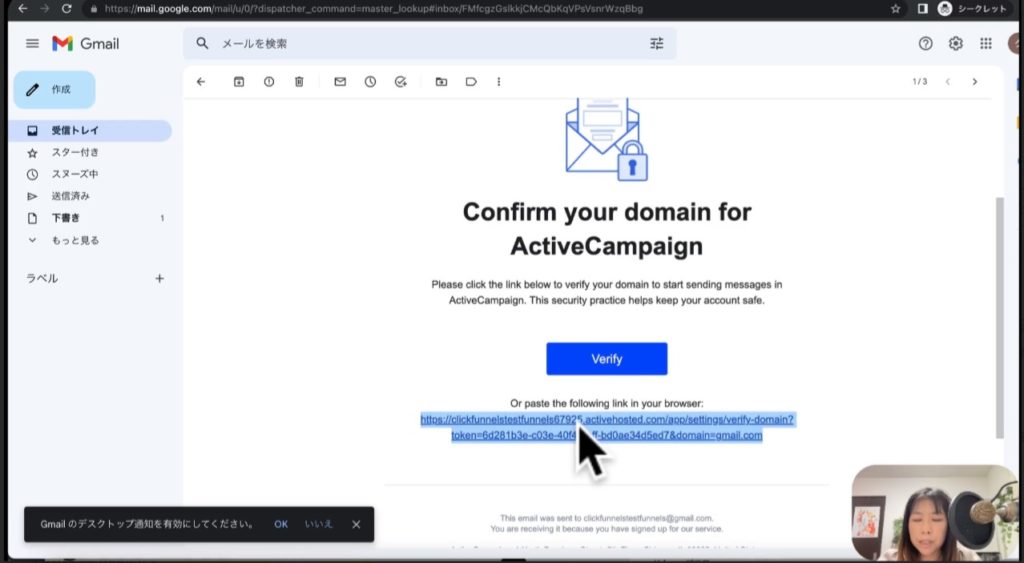
メールアドレスの入力と「Submit」クリックで認証メールを送信できているはずなのに、時間が経っても届いていないことがあります。
これはサーバーやブラウザの問題だったり、メーラーの相性、もしくは迷惑メールフォルダに入った、などさまざまな理由が考えられます。
また、認証メールは届いたものの、記載された「Verify」ボタンをクリックできなくて認証作業が出来ないときがあります。
そうなったときは、URLをコピーして認証する方法を試してみましょう。
認証メールに記載のURLをコピーして、ブラウザのアドレスバーに貼り付けて開いてみてください。
すると画面が変わって「Verify」の表示とともに、メールアドレス認証が完了しました。
記載URLがクリックできないときは、試してみましょう。
まとめ
今回はアクティブキャンペーンでのメールアドレス認証というテーマでお話させていただきました。作業自体はそれほど難しいものではありません。この記事を読んで、手順に沿ってメールアドレス認証を完了させてメールマーケティングを始めましょう。
最後までご覧いただきありがとうございました。
